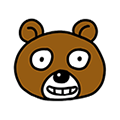[안내] 우체국 인터넷뱅킹 바로가기
이번 시간에는 우체국 인터넷뱅킹 바로가기에 대해서 알아보려고 합니다. 우체국은 1976년도에 농협에 금융 업무를 모두 이관하게 됩니다. 이후 우체국은 1983년에 농협으로부터 모든 금융 업무를 다시 찾아오면서 우체국은 은행으로서의 기능을 다시 한번 담당하게 됩니다. 그러나 아직까지도 농협과 비교해봤을 때 사람들의 인식이나 인프라 등 모든 면에서 은행으로서의 기능이 뒤쳐지고 있지만 시골이나 외곽지역에도 영업점을 운영하고 있기 때문에 도시지역을 제외한 기타 시골 등 지역에서는 우체국도 은행이라는 인식이 그나마 괜찮은 편입니다.
일반적으로 시중은행들은 시골이나 외곽지역까지 진출하여 영업점을 설립하고 운영하지 않는데 그 이유는 고객 수가 적고 사업성이 낮아 기피하는 경향이 있는데 우체국의 경우 앞서 말씀드린 지역들까지 영업점을 두고 운영하고 있기 때문에 해당 지역에서는 공과금, 국고 수납 등을 도맡아 처리하며 지역 농협과 함께 농어촌 지역의 핵심 금융기관으로 자리 잡고 있습니다. 물론 아직까지는 지역농협과 비견될 만큼의 규모나 입지는 아니지만 최근 지점과 ATM 수를 지속적으로 증설하며 점차 입지를 다지고 있다고 합니다. 또한 수수료나 수수료 면제 조건이 시중은행에 비해 싸거나 조건이 낮기 때문에 우체국을 이용하시는 분들이 많다고 합니다. 소개는 여기까지 하도록 하고 이제 본격적으로 우체국 인터넷뱅킹 바로가기에 대해서 들어가 보도록 하겠습니다.
우체국 인터넷뱅킹 바로가기
익스플로러에서 우체국 인터넷뱅킹 바로가기 생성하기
처음 소개드릴 바로가기 생성 방법은 익스플로러에 생성하는 방법입니다. 인터넷 익스플로러를 실행하셔서 검색창에 우체국 인터넷뱅킹을 검색하고 해당 사이트로 이동해주신 후 화면 좌측 상단에 보이는 파일 탭 아래에 노란 별 모양 아이콘을 선택하면 해당 아이콘 옆에 우체국 인터넷뱅킹 바로가기가 생성됩니다.

크롬에서 우체국 인터넷뱅킹 바로가기 생성하기
두 번째는 크롬에서 바로가기 생성하는 방법입니다. 크롬으로 인터넷을 실행하시고 위와 동일하게 우체국 인터넷뱅킹 사이트에 접속해주신 후 우측 상단 별 모양 아이콘을 찾아서 선택, 이어서 북마크 추가를 선택해주세요. 추가로 바로가기 이름을 입력한 후 아래에 보이는 완료를 선택하면 11시 방향에 보이는 앱 메뉴 우측에 우체국 인터넷뱅킹 바로가기가 생성됩니다.

크롬에서 우체국 인터넷뱅킹 바로가기 생성 추가 팁!
이번에는 구글을 시작페이지로 이용하고 계신 분들이 활용해보시면 좋은 방법인데 그 이유는 구글 메인화면에 바로가기를 생성하기 때문입니다.
크롬을 새창으로 실행해주신 다음 화면 가운데 보이는 바로가기 추가를 선택해주세요. 그리고 바로가기 이름을 입력하고 바로 아래에 있는 URL에 https://www.epostbank.go.kr/를 입력한 후 완료를 선택하면 우체국 인터넷뱅킹 바로가기 생성이 완료됩니다.

우체국 인터넷뱅킹 바로가기를 바탕화면에 생성하기
마지막으로 바탕화면에 바로가기 아이콘을 생성하는 방법입니다. 먼저 바탕화면으로 이동해주시고 마우스 우클릭을 활용하여 아래의 화면과 같이 바로가기를 선택해주세요. 그리고 항목 위치 입력하는 곳에 https://www.epostbank.go.kr/를 입력한 후 아래의 다음 버튼을 선택해주세요. 마지막으로 바로가기 이름을 설정한 후 아래의 마침 버튼을 선택하면 바탕화면에 우체국 인터넷뱅킹 바로가기 아이콘이 생성됩니다.

앞서 생성한 바로가기 아이콘의 실행 브라우저를 변경하려면?
바탕화면에 있는 아이콘들은 기본 브라우저로 실행되게끔 되어 있기 때문에 바로가기 아이콘 실행 브라우저 또한 기본 브라우저로 실행됩니다. 따라서 실행 브라우저를 변경하기 위해서는 기본 브라우저를 변경해주시면 됩니다.
바탕화면에서 7시 방향에 보이는 시작 메뉴를 선택해주시고 설정을 선택해주세요. 그리고 스크롤을 내려 앱을 선택한 후 다음 화면의 좌측에 있는 기본 앱을 선택해주신 후 웹 브라우저로 이동하셔서 현재 기본 브라우저로 설정되어 있는 브라우저 아이콘을 선택해주세요. 그리고 나타나는 목록에서 원하는 브라우저를 선택하면 선택한 브라우저로 기본 브라우저가 변경되며 바로가기 아이콘 실행 브라우저도 변경됩니다.

포스팅을 마치며
오늘은 우체국 인터넷뱅킹 바로가기에 대해서 이야기해봤습니다. 마무리하기에 앞서 우체국 인터넷뱅킹에서는 타 은행과 마찬가지로 계좌조회, 해지계좌조회, 공과금 납부, 외환 등의 업무를 인터넷상에서 처리하실 수 있습니다. 또한 우체국에서 제공하는 다양한 금융상품 가입도 인터넷뱅킹을 통해 즉시 진행하실 수 있으니 상품에 대한 설명과 약관 등을 꼼꼼히 체크하고 파악하실 수 있다면 영업점을 방문하지 않아도 손쉽게 가입 및 해지가 가능합니다.
우체국 인터넷뱅킹에서는 오픈뱅킹 서비스도 제공하고 있습니다. 타 은행에 보유하고 있는 계좌가 있을 경우 당행 인터넷뱅킹 사이트에 등록만 하시면 당행 인터넷뱅킹에서 타 은행계좌의 조회 및 이체도 처리할 수 있으므로 편리하게 계좌를 관리하실 수 있습니다. 그리고 보안센터 카테고리에 들어가면 금융 보안 가이드, 금융 보안 서비스에 대해 설명이 잘되어있으니 한 번쯤 읽어보시면 좋을 것 같으니 참고해보시기 바라며 이외에도 인증센터에서 금융인증서 및 공동 인증서 (구 공인인증서) 발급 등도 처리하실 수 있습니다.
아직 우체국 금융을 이용하지 않은 분들이 계시다면 수수료 등의 혜택이 많은 우체국 금융을 한번 이용해보시길 바라며 이만 오늘의 포스팅인 우체국 인터넷뱅킹 바로가기를 마치도록 하겠습니다.
'금융' 카테고리의 다른 글
| [안내] 대구은행 인터넷뱅킹 바로가기 (0) | 2021.07.06 |
|---|---|
| [안내] 농협은행 개인인터넷뱅킹 바로가기 (0) | 2021.06.24 |
| [안내] 신협 인터넷뱅킹 바로가기 (0) | 2021.06.22 |
| [안내]하나은행 인터넷뱅킹 바로가기 (0) | 2021.06.17 |
| [안내] 전자공시시스템 바로가기 (0) | 2021.06.14 |